
Що се отнася до създаването на виртуални машини и възможността за извършване на виртуализации на операционни системи, без съмнение една от най-използваните програми е VirtualBox. В този случай е така безплатна програма, проектирана от Oracle, която му позволява да се изправи срещу голяма част от своите конкуренти как може да бъде случаят на Работна станция VMWare Pro, вашата най-директна алтернатива за плащане.
Въпреки това, при най-основната инсталация, която се прави по подразбиране на VirtualBox, истината е, че има определени функции, които не са включени. Сред тях има поддръжка за USB 3.0 и RDP, възможност за криптиране на дискове и помощни програми за оборудването на Intel, което в много случаи може да помогне много. Инсталирането на тези функции може да се извърши лесно използване на Oracle Extension Pack: VirtualBox Extension Pack.
Така че можете да изтеглите и инсталирате VirtualBox Extension Pack на вашия компютър с Windows, за да отключите функции във вашите виртуални машини
Както споменахме, в този случай VirtualBox Extension Pack отключва някои функции за виртуализация, които не са включени в типичната инсталация. За да ги включите, първо трябва да изтеглите инсталационния файл. За да направите това, просто трябва да отидете на страницата за изтегляне на Oracle и от списъка с налични продукти изберете изтеглянето на Пакет за разширение Oracle VM VirtualBox, като се има предвид, че в този случай изтеглянето е еднакво за всички операционни системи.
След като бъде изтеглен на компютъра, ако VirtualBox е правилно инсталиран, той ще открие файла като разширение, такова отварянето му трябва да ви позволи лесно да го инсталирате на компютъра.
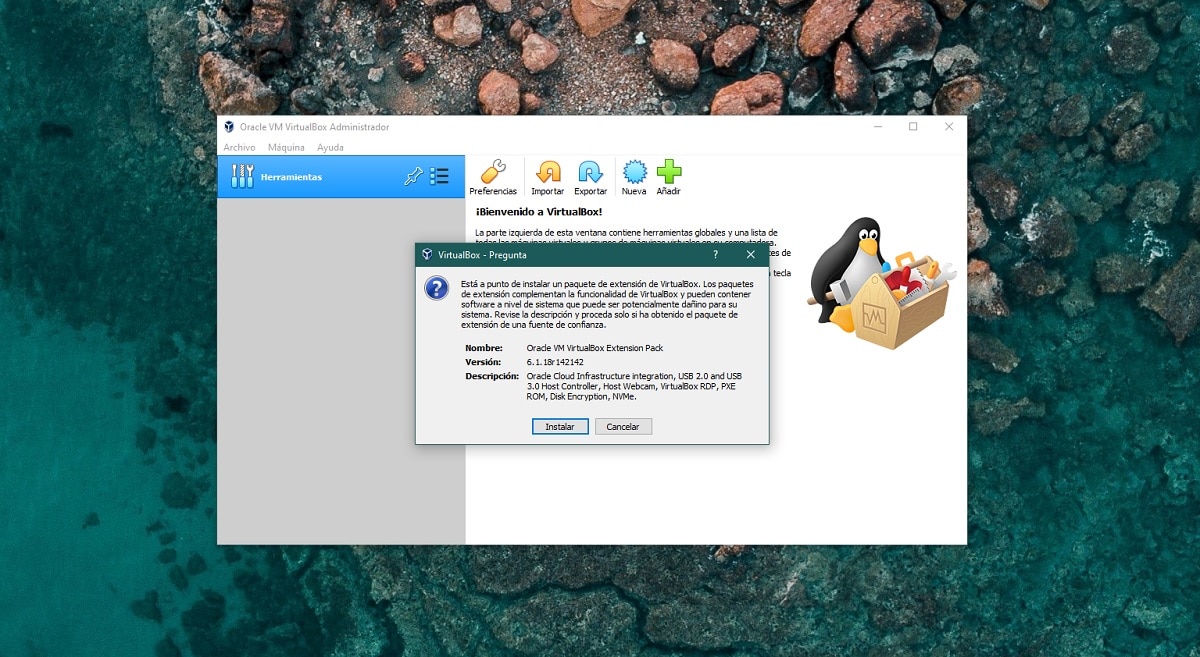

Когато избирате опцията за инсталиране, трябва само прочетете условията на лицензионното споразумение от Oracle и предоставете администраторски разрешения към програмата за инсталиране, която не трябва да отнема твърде дълго. Веднага след като направите това, трябва да можете да се насладите на всички пълни функции на VirtualBox на вашия компютър.